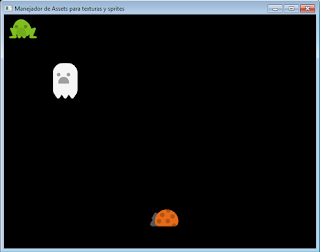1.- Crearemos un script para poder manejar la funcionalidad de Idle a Jump y de Jump a Idle, primero crearemos una carpeta llamada script.
2.- Ahora dentro de la carpeta le daremos clic derecho Create > C# Script y lo llamaremos "AnimacionSaltar".
3.- Una vez creada nos llevara al editor que tiene por default unity que es MonoDevelop
4.- Ahora insertaremos el siguiente código.
AnimacionSaltar.cs
using UnityEngine;
using System.Collections;
public class AnimacionSaltar : MonoBehaviour {
//Creamos una variable de tipo Animator para controlarlo desde aqui
private Animator animator;
void Start ()
{
//Dentro de Start direccionaremos nuestro animator para poderlo usar
animator = this.GetComponent<Animator>();
}
void Update ()
{
//Cuando presionemos la barra espaciadora cambiaremos de Idle a Jump
if(Input.GetKey(KeyCode.Space))
{
//Establecemos el tipo de parametro que usamos en este caso bool
//y le asignamos el nombre del parametro
animator.SetBool("Saltar", true);
}
else
{
animator.SetBool("Saltar", false);
}
}
}
5.- Regresamos a la escena en unity y nos aseguramos que el personaje este en la posición 0, 0, 0 en el inspector.
6.- Una vez hecho esto seleccionamos nuestro personaje y nos vamos al inspector, le daremos clic en "Add Component" y nos situaremos en Miscellaneous > Animator o en el menú de arriba le daremos Component > Miscellaneous > Animator con esto agregaremos un nuevo componente de tipo Animator.
7.- Ahora agregaremos el controller, para ello nos vamos a la carpeta Animator, y seleccionamos y arrastramos dentro del componente Animator en la parte de Controller.
8.- Ahora toca el turno del script, nos vamos a la carpeta script, seleccionamos el script y los arrastramos al inspector.
9.- Le daremos play y mantendremos la barra espaciadora y soltaremos para probar nuestro salto.